
안녕하세요, 민호입니다.
오늘은 한컴오피스 말랑말랑플랫폼의 한컴스페이스 설치하는 방법에 대해서
알아보도록 하겠습니다.
한글과컴퓨터에서 운영하는 서비스와 콘텐츠를 포괄하는 플랫폼입니다.
한컴스페이스는 말랑말랑플랫폼에 속하는 서비스 중 하나로,
마이크로스프트 사의 오피스365와 비슷한 구독형 클라우드 서비스입니다.
경기도교육청과 경남교육청에서는
해당 클라우드 서비스를 학생과 교직원에서 무료로 제공하고 있습니다.
그러면 이제 한컴오피스 말랑말랑플랫폼 한컴스페이스를 설치하는 방법에 대해서
알아보도록 하겠습니다.
우선 한글과컴퓨터 말랑말랑플랫홈 홈페이지로 이동해줍니다

한컴 오피스를 눌러주세요.

상단 우측의 로그인을 눌러주세요.


한컴스페이스 구독형 클라우드 서비스 결제가 되어있는 계정으로 로그인해주세요.
본 사진에서는 '경기도교육청/경남교육청 로그인'을 예로 들었습니다.
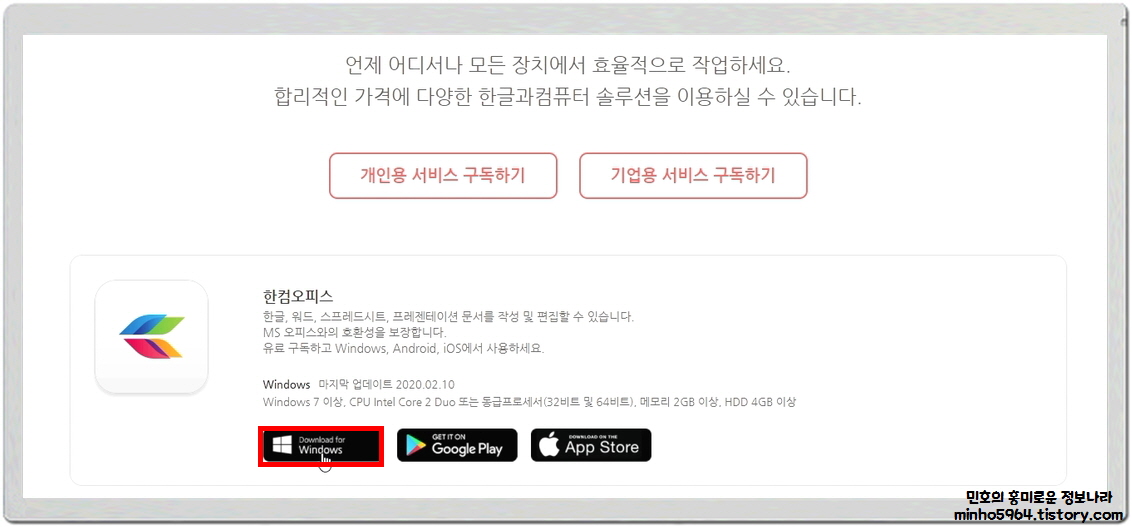
본인이 사용하는 기기 OS 환경에 맞게 파일을 다운로드해주세요.
윈도우 데스크탑/노트북/태블릿 등 - Download for Windows
안드로이드 스마트폰 - GET IT ON Google Play
맥북/아이폰/아이패드 등 - DOWNLOAD ON THE App Store
본 게시물에서는 윈도우 데스크탑을 기준으로 설명했습니다.

저장된 설치파일을 실행해줍니다.

잠시만 기다려주세요.

사진과 같은 창이 나타날 경우
확인을 눌러주셔야 설치가 진행됩니다.
확인을 눌러주세요.

필요한 파일이 준비되는 동안 잠시 기다려주세요.
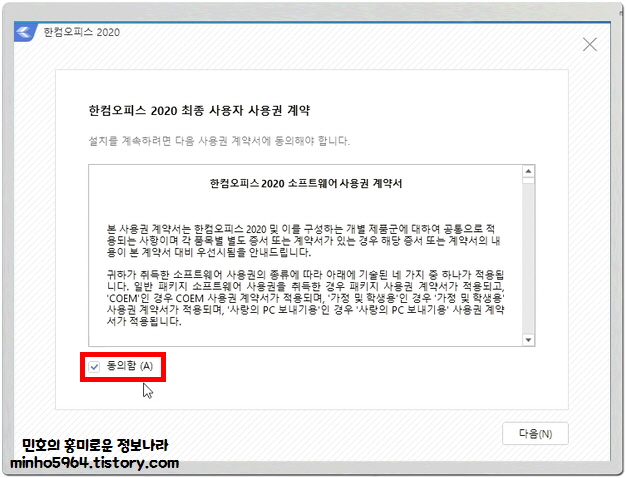
한컴오피스 2020 최종 사용자 사용권 계약
한컴오피스 2020 소프트웨어 사용권 계약서를 잘 읽어보신 후
동의함을 선택하시고 다음을 눌러주세요.
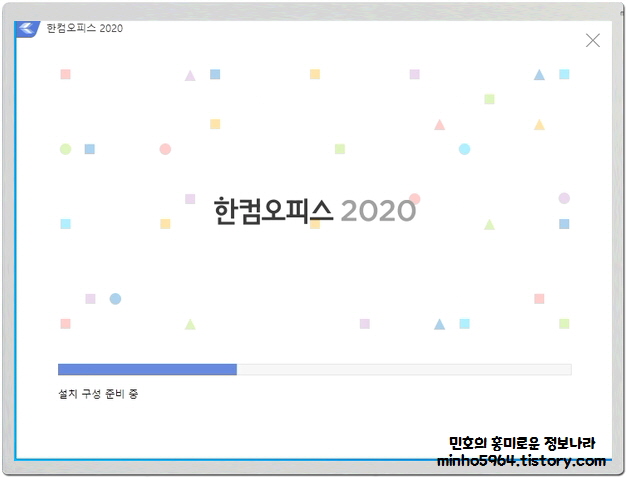
한컴오피스 2020을 설치하고 있습니다.
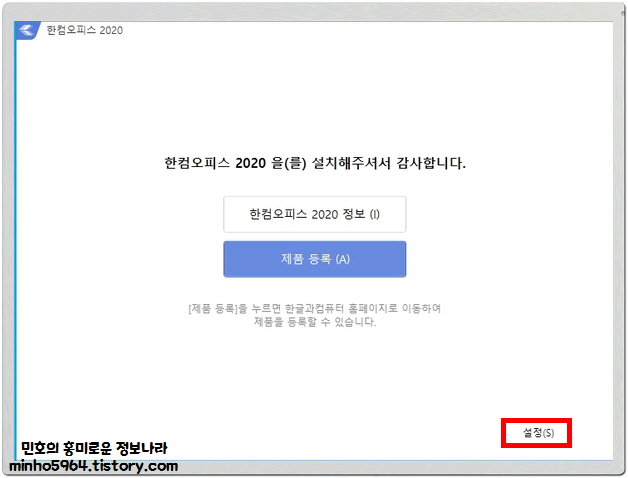
설치가 완료되었습니다. 설정을 눌러주세요.
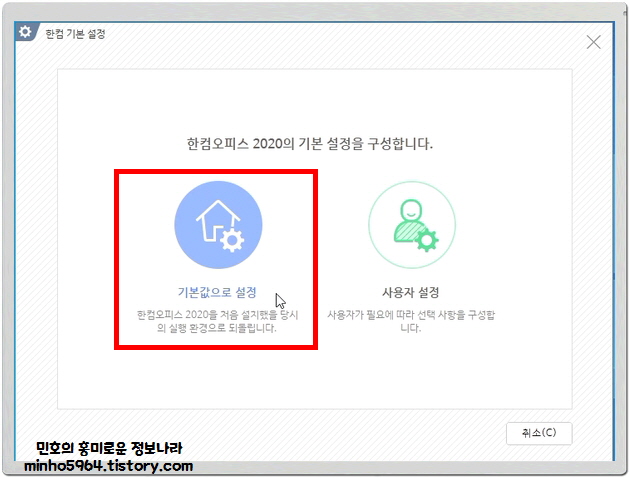
기본값으로 설정을 눌러주세요. 가장 편하고 간단한 방법입니다.

마침을 눌러주세요.

이러한 창이 나타날 경우에는 재부팅하는 것을 권장합니다.
재부팅하지 않아도 정상적으로 이용이 가능하지만
사용 도중에 문제가 발생할 수도 있으니까요.
이상으로 포스팅을 마치겠습니다.
감사합니다.
'컴퓨터 > 프로그램' 카테고리의 다른 글
| 중복사진 관리 프로그램 Dup Finder 사용방법 (1) | 2021.06.14 |
|---|---|
| 유튜브 영상 다운로드 크롬 확장프로그램 - y2mate 익스텐션 (0) | 2021.03.05 |
| 카카오톡 PC버전 2개 동시에 사용하기 - Sandboxies 설치방법 (0) | 2021.01.28 |
| 윈도우에서 빠르게 파일 찾는 방법 - Everything (2) | 2021.01.02 |
| 윈도우10 스마트폰 연결 프로그램 설치하기 (8) | 2020.10.23 |



